SLİDER MODÜLÜ
Merhaba bu yazımızda Ajansing Panel Yönetimi Slider yönetim modülünün kullanımını sizlerle paylaşmış olacağız.Web sitenizde bu modül yok ise tercih ettiğiniz paket ve panel versiyonunuz ile ilgilidir.
Slider Yönetimi
1- Üst Menüden Slider modülünü seçiniz
2- Karşınıza açılan sayfada Slider olarak daha önce oluşturulmuş bir slider satırı görünecektir. Üzerine gelerek tıklayın.
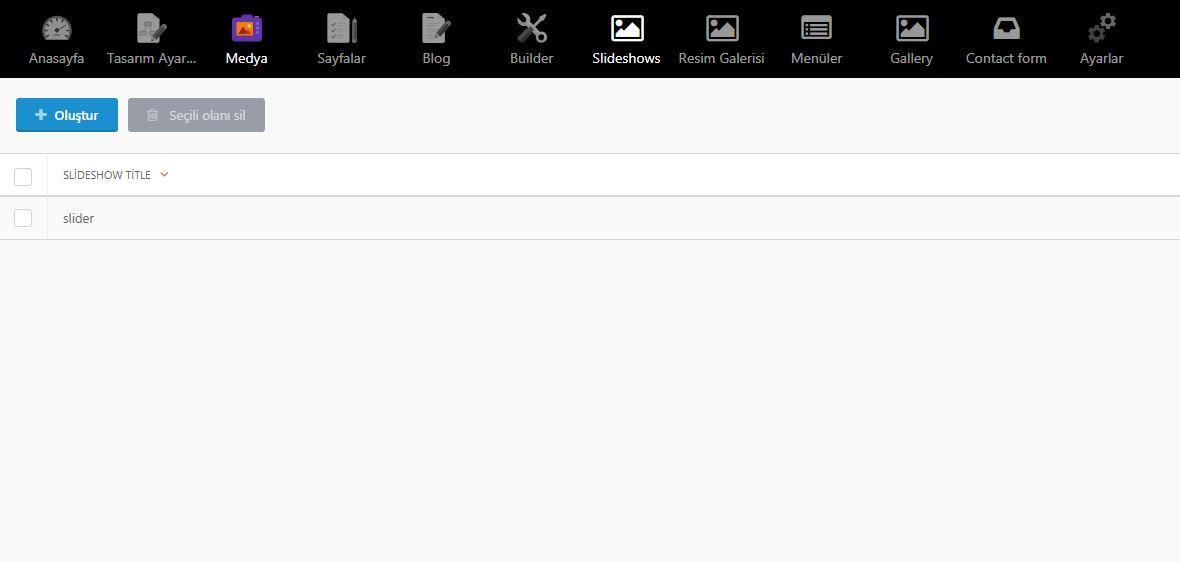
3- Slider ve Setting kısımları açılacaktır. Setting kısmı sisteminiz oluşturulurken web sitenize en uygun sekilde ayarlanmıştır. Ekstra bir ayar yapmanıza gerek yoktur.
4-Slider alanında daha önce eklenmiş slider 'larda Slide Image,Slide Title,Slide Link,Slide Description,Image Vertical Position,Image Horizontal Position gibi alanlar mevcuttur.
5-Sayfanın en altına gelip + işaretinin yanında bulunan kesik çizgilerle belirtilen ADD NEW SLİDE butonuna tıklayınız..
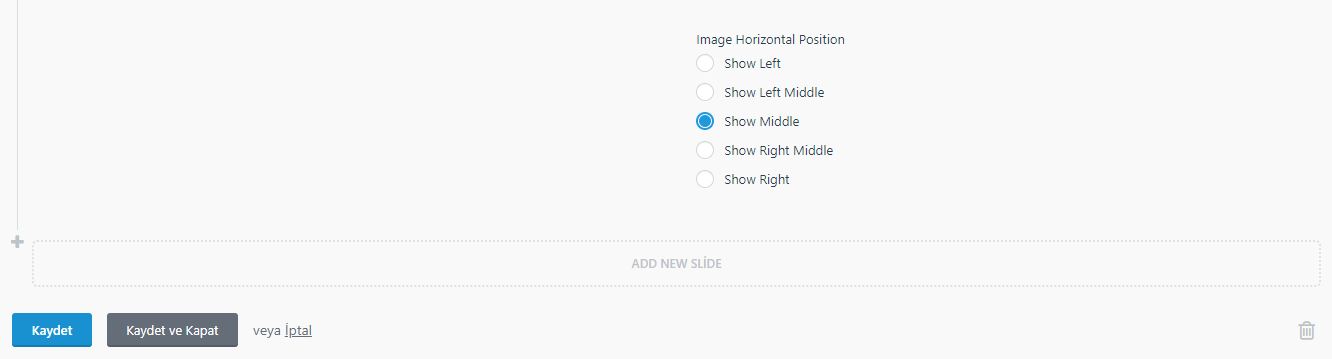
6- Slide Image : Resmi ekleyeceğiniz alandır.Yazının altında bulunan kesik çizgilerle çerçeve içine alınmış resim simgesine tıklayıp resminizi seçin.
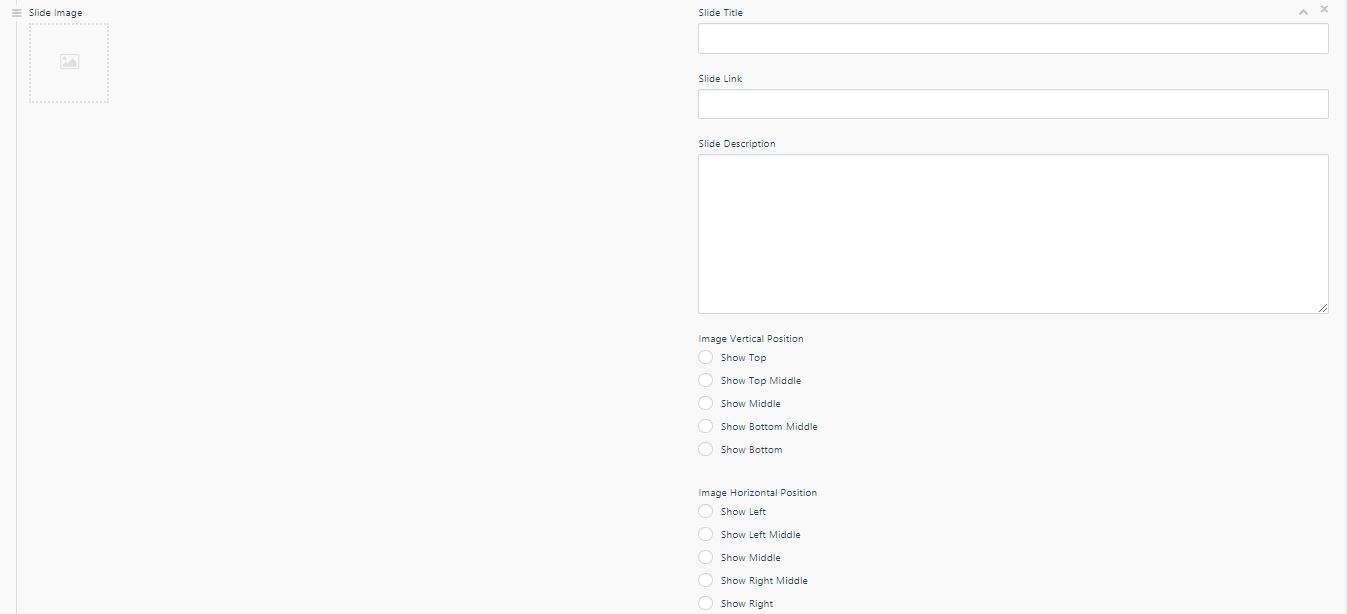
7- Slide Title: Slide başlığınızdır.Firmanızı ifade eden bir slogan yazabilirsiniz.
8-Slide Link : Slide görselinin üzerine gelindiğinde bir sayfaya veya bir web sitesine gitmesini istiyorsanız bu alana web sayfasının veya sitenin linkini verebilirsiniz.
9- Slide Description : Slide da görünmesini istediğiniz kısa bir açıklama varsa bu alana yazabilirsiniz.
10-Image Vertical Position: Slide 'a eklediğiniz resim için dikey pozisyon ayarlarıdır. Önerilen ayar: Show Middle 'dir.
11-Image Horizontal Position : Slide 'a eklediğiniz resim için yatay pozisyon ayarlarıdır. Önerilen ayar: Show Middle 'dir.
12- Son adım olarak Kaydet butonuna tıklayarak resmi slide alanınıza eklemiş bulunursunuz. Web sitenizi görüntüleyerek kontrol sağlayabilirsiniz.

